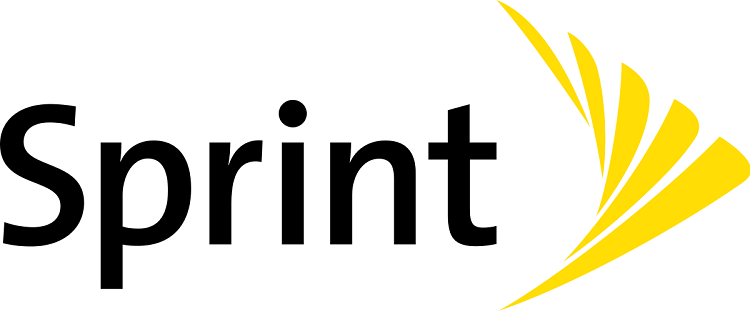Sprint Corporation er et amerikansk telekommunikationsnetværk, der engang plejede at være USAs fjerdestørste netværk, der blev brugt af folket. Det er et medium til kommunikation gennem beskeder, trådløse taleopkald og endda via internettet.
Det er dog ikke alle tjenester og funktioner, der er tilgængelige alle steder. Der findes forskellige pakker til forskellige priser. Nogle inkluderer endda medlemskaber til Amazon Prime, Hulu og andre platforme.
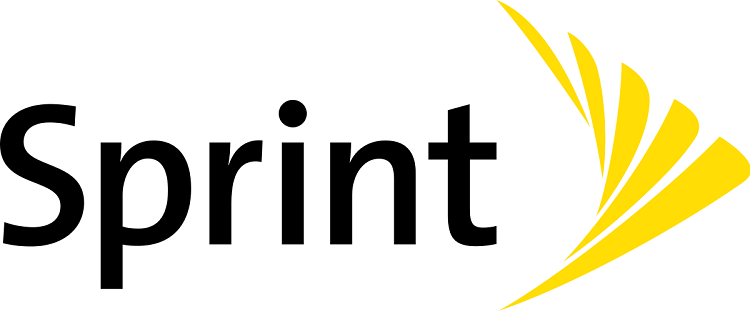
Indhold
Sprint Com Activate: Sådan aktiveres Sprint på smartenheder På sprint.com/activate
Der er mange mærker af mobile enheder såsom Apple, Samsung, One-Plus, Google pixel og andre, som du kan finde på Sprint. En bred vifte er tilgængelig, som omfatter dyre såvel som budgetvenlige modeller.
I 2019 forblev Sprint ikke længere et individuelt selskab, fordi det amerikanske justitsministerium godkendte og annoncerede fusionen af Sprint med T-mobile. For at bruge de kraftfulde funktioner og tjenester fra Sprint, skal du først aktivere den på din enhed ved at følge trinene i artiklen nedenfor.
Guide til at aktivere sprint på din enhed Via sprint.com/activate
Du skal først aktivere Sprint på din enhed, uanset om den er hentet fra Sprint eller ej, før du bruger dens tjenester. Du kan gøre dette ved at besøge linket sprint.com/activate. Afhængigt af om du har købt din enhed fra Sprint eller fra en anden butik, kræves der et andet sæt trin.
Noget skal bemærkes, før processen udføres som f.
> Du kan foretage ændringer på den konto, du er autoriseret til. Hvis ikke, vil du enten få brug for hjælp fra den anden person eller anmode om tilladelse fra vedkommende til at tillade dig at logge ind og foretage ændringerne. Du kan også oprette en ny konto.
> Hvis din enhed er ny, skal du have kassen med dig for at se efter oplysninger, hvis du har brug for den, mens du aktiverer.
> Oplad din telefon, så batteriet ikke dør og afbryde processen.
> Nogle tjenester, der var gældende i din tidligere model, fungerer muligvis allerede i den nye, og du bliver nødt til at gøre en ekstra indsats for at gendanne dem igen.
Trin til at aktivere din nye enhed (kun købt fra Sprint)
Du kan købe Sprint iPhones, tablets, smartphones og mere fra det brede udvalg af enheder, der er tilgængelige online såvel som i markedsbutikker. Nogle gange, selv når du har brug for at ændre planen, er du forpligtet til at købe en anden model.
For hver ny model, der købes eller byttes med din gamle, skal du aktivere kontoen, før du bruger tjenesterne.
For at begynde at bruge Sprint-funktionerne og -tjenesterne skal du følge de givne trin-
Trin 1: For det første, da de nye telefoner normalt ikke oplades, skal du sørge for at oplade dem helt, før du starter proceduren, så intet trin forhindres
Trin 2: Gem boksen for at navigere i alle oplysninger, når det er nødvendigt. Siden giver endda instruktioner om, hvor man skal lede efter forskellige punkter
Trin 3: Nu skal du modtage aktiveringskoden, hvilket kan gøres på to måder, enten ved at finde den på telefonen eller ved at taste *#06# på tastaturet på din nye enhed
Trin 4: Besøg nu linket sprint.com/activate på en bærbar computer eller et andet skrivebord gennem en hvilken som helst browser. På den givne side bliver du bedt om at logge ind med loginoplysningerne. Du skal indtaste det korrekte brugernavn og kodeord for at fortsætte processen, og du kan også klikke på Glem, hvis du ikke kan huske det. Klik på Send
Trin 5: Du vil blive dirigeret til Sprint-kontoens dashboard, hvor du skal finde knappen Aktiver ny enhed og trykke på den. På fanen, der vises, skal du vælge den telefon, du vil erstatte, blandt de givne muligheder. I rullemenuen Administrer denne enhed skal du vælge Aktiver ny enhed og indtaste IMEI- eller MEID-nummeret, der er angivet på boksen eller manualen til din nye enhed.
Følg nu vejledningen på skærmen, såsom at indsende simmerens serienummer. Genstart din nye telefon. Du er nu klar til at bruge tjenesten Sprint uden besvær. Mens du skifter telefon, kan du også gendanne og sikkerhedskopiere dine data og filer fra den gamle telefon til den nye ved blot at gå til sprint.com/backup-linket og følge de givne instruktioner.
Trin til at aktivere "Bring Your Own Device" (BOYD) på Sprint
Hvis du spekulerer på, om det er muligt at aktivere en Sprint-konto, hvis du har købt den i en anden butik end Sprint-butikken, er svaret ja! det er muligt.
Det kræver lidt mere indsats, men det er bestemt ikke raketvidenskab.
Trin 1: Oplad først din telefon helt og sørg for at have boksen ved hånden for at få adgang til de nødvendige oplysninger. Dernæst, før aktiveringsprocessen påbegyndes, er der et krav om at bestemme status og berettigelse af din telefon fra den officielle hjemmeside for Sprint, for hvilke trinene er disse-
> Brug din smartphone eller desktop til at åbne BOYD-kvalificeringssiden på det officielle websted
> På siden skal du indtaste IMEI eller MEID, som er serienummeret på din telefon
> Du kan ringe *#06# eller tage hjælp fra webstedet for at finde IMEI-nummeret
> Indtast IMEI-koden i den givne boks, og tryk på Fortsæt for at indsende den
> Du vil blive dirigeret til en anden side, hvor du skal følge instruktionerne for at bekræfte berettigelsen
> Hvis din telefon er berettiget til at få adgang til Sprint-tjenesterne, kan du nu købe et nyt sim-kort eller bruge det, du allerede ejer
> Opfyld kravene til det nye sim-kort og køb også en plan, der passer til dit behov
Trin 2: Nu hvor berettigelsen er bekræftet, og det nye sim-kort også er blevet indsat, er aktivering påkrævet for at bruge de tjenester, det leverer. Dette kan opnås ved at følge disse trin. Når planen er valgt, kan du besøge sprint.com/activate ved hjælp af din computer eller smartphone
Trin 3: Du vil blive navigeret til BOYD-aktiveringssiden. Gå til indstillingen Aktiver enhed. Indtast det korrekte ordrebekræftelsesnummer og postnummer. Klik på knappen Fortsæt for at indsende oplysningerne. Følg de nødvendige anvisninger på skærmen
Hermed er aktiveringsprocessen afsluttet, og du kan nu nyde alle de services, som virksomheden leverer 24/7.
Har du for nylig opgraderet din enhed?
Opgradering af enheden er vigtig for at opretholde korrekt funktionalitet og for at kunne bruge de nyligt installerede funktioner. For at bruge de tjenester, som Sprint leverer, skal du også aktivere din Sprint-konto i den opgraderede version.
For at få dette til at ske, er alt hvad du skal gøre
> Log ind på din konto, når du bliver bedt om det
> Indtast de korrekte login-oplysninger (brugernavn og adgangskode) i den givne boks
> Tryk på Send og følg vejledningen på skærmen for at fuldføre aktiveringsprocessen på den opgraderede version af din enhed
Konklusion
Sprint Corporation er et telekommunikationsselskab med fantastiske funktioner. Når du køber en ny enhed, skal du aktivere den ved at følge et bestemt sæt trin.
De trin, du følger, afhænger af, om du har købt din telefon fra den originale Sprint Store eller et andet sted. Begge processer kan nemt udføres via link-sprint.com/activate, som er angivet ovenfor.
Hvis du finder disse trin komplekse, kan du blot besøge en nærliggende Sprint-butik og få den aktiveret. Nogle gange aktiverer telefonen selv automatisk funktionerne og tjenesterne på enheden, men hvis ikke, kan du bruge proceduren i artiklen for at opnå aktivering.